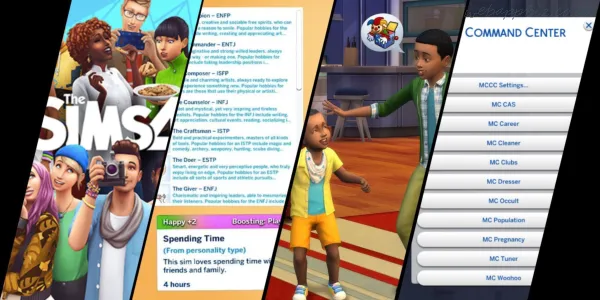Dnes se naučíme, jak zaznamenat obrazovku na Samsung Galaxy A12. Pokud tedy hledáte návod, jak zaznamenat obrazovku na Samsung Galaxy A12, pak jste na správném místě.
Nahrávání obrazovky může být velmi užitečnou funkcí pro provádění výukových programů nebo předvádění vašich přátel. Nahrajte obrazovku a uložte ji, poté ji odešlete nebo nahrajte na platformy, jako jsou sociální média.
V současné době je toto nastavení dostupné pouze na vybraných chytrých telefonech Samsung se systémem One UI 2 a Android 10. Nyní se pomocí tohoto průvodce krok za krokem naučíme, jak nahrávat obrazovku na Samsung Galaxy A12.

Takže, aniž bychom ztráceli čas, pojďme rovnou k příspěvku…!
Jak zaznamenat obrazovku na Samsung Galaxy A12
V tomto podrobném průvodci jsem vám ukázal dva způsoby, jak úspěšně zaznamenat obrazovku na Samsung Galaxy A12. Důvod, proč sdílím dvě metody, je ten, že pokud jedna metoda selže, máte jinou možnost.
Nahrajte obrazovku na Galaxy A12 pomocí panelu oznámení
- Nejprve přejeďte prstem z horní části obrazovky dolů a otevřete Rychlý panel (panel oznámení).
- Poté vyberte ikonu Screen Recorder, pokud chcete změnit kvalitu nahrávání, dlouze stiskněte ikonu Screen Recorder.
- Nyní si můžete vybrat preferovaná nastavení zvuku, jako je Bez zvuku, Zvuk médií, Zvuk médií a mikrofon.
- Poté klepněte na Spustit nahrávání
Nyní se na vašem telefonu spustí nahrávání obrazovky a uvidíte odpočítávací hodiny spolu s mnoha možnostmi v horní části obrazovky, jako je nástroj pero pro vytvoření obrázku, povolení nebo zakázání funkce obraz v obraze a kdy je nahrávání obrazovky hotovo, stačí klepnout na tlačítko ikony stop.
Pokud ikona záznamu obrazovky není viditelná v rychlém panelu?
- Klikněte na svislou ikonu se třemi tečkami v pravém horním rohu Rychlého panelu.
- Poté klepněte na „Sekvence tlačítek“
- Nyní uvidíte ikonu obrazovky záznamu, přetáhněte ji na tlačítkovou část ikony a umístěte ji na panel Rychlý přístup.
- To je vše a úspěšně jste zaznamenali obrazovku na Samsung A12.
- Pokud ikona záznamu obrazovky stále není viditelná, můžete zkusit druhou metodu záznamu obrazovky na Galaxy A12.
Protože ve starších zařízeních Samsung není k dispozici vestavěná možnost nahrávání obrazovky, takže si pro nahrávání obrazovky musíme stáhnout aplikace třetích stran.
Záznam obrazovky na Samsung Galaxy A12 pomocí aplikací
- Nejprve otevřete Obchod Play a vyhledejte XRecorder.
- Poté klikněte na tlačítko Instalovat a otevřete jej.
- Nyní spusťte nahrávání obrazovky
Někdy bude ikona nahrávání obrazovky k dispozici na oznamovacím panelu při instalaci. Obrazovku můžete také zaznamenat ručně otevřením této aplikace.
Tento podrobný článek je tedy o tom, jak zaznamenat obrazovku na Samsung Galaxy A12? Doufám, že jste našli tento článek užitečný a skvělý! Zde si můžete prohlédnout další podobné průvodce nahráváním obrazovky.
Kterou metodu chcete vyzkoušet jako první? Pokud máte nějaké dotazy týkající se tohoto článku, můžete se nás zeptat v sekci komentářů, určitě na váš komentář odpovíme. Nezapomeňte se k nám vrátit pro nové aktualizace související s dalšími relevantními příspěvky.